首先,你需要检查你的电脑是否已启用“Windows虚拟化技术”。这是安卓子系统必须依赖的功能。你可以按下Win+R,输入msinfo32命令,并在弹出的窗口中打开“系统信息”选项卡。在这里,你可以找到“处理器”一栏,查看“Hyper-V支持”是否标记为“Yes”或“是”。如果没有,则需要从BIOS中启用“虚拟化”。
方法二:卸载并重新安装WLS
如果已经启用了“虚拟化”,但仍然无法打开安卓子系统,则可以尝试通过卸载并重新安装Windows子系统来解决问题。执行以下步骤:

- 进入 Windows PowerShell(管理员模式)。
- 运行以下命令以卸载 Windows 子系统:
dism.exe /online /disable-feature /featurename:Microsoft-Windows-Subsystem-Linux /norestart
- 等待命令执行完毕后,再运行以下命令以重新安装 Windows 子系统:
dism.exe /online /enable-feature /featurename:Microsoft-Windows-Subsystem-Linux /all /norestart
方法三:更新Win10操作系统
如果上述两种方法都无法解决问题,则可能需要更新Win10操作系统。请确保你已经安装了最新版本的Win10,并且已经安装了所有可用的更新。
U盘启动盘制作教程
注意:制作期间,U盘会被格式化,因此U盘中的重要文件请注意备份。如果需要安装系统的是C盘,重要文件请勿放在C盘和桌面上。
1、首先,关闭所有的杀毒软件,然后运行系统之家装机大师软件,软件会进行提示,仔细阅读后,点击我知道了进入工具。
2、进入工具后,在最上方选择U盘启动,进入U盘启动盘制作界面。
3、保留默认格式和分区格式,无需手动更改。点击开始制作。
4、工具会自动提示是否开始制作。注意:制作工具将会清理U盘中所有的数据且不可恢复,请提前存储U盘中重要数据文件。
5、等待U盘制作完毕。
6、U盘制作完毕后,工具会进行提示,并且显示当前电脑的开机U盘启动快捷键。
7、制作完毕后,需要测试当前U盘启动盘是否制作完成。需要点击右下方 模拟启动-BIOS启动,查看当前U盘启动盘是否制作成功。
8、稍等片刻,成功显示此界面则为成功。
9、然后关闭软件,用户需要将下载好的系统移动到U盘中即可。
U盘装系统步骤
1、打开系统之家装机大师,查找自己电脑主板的U盘启动盘快捷键。然后重启电脑,在进入主板logo界面时,在键盘中按相应的U盘启动快捷键,选择自己的U盘启动。
2、进入U盘启动盘界面,键盘↑↓键选择[02]Windows10 PE x64(网络版)进入。
3、进入PE系统后,会自动打开一键重装工具,选择下载好的Win10系统Ghost文件或Win10系统ISO镜像。
4、之后选择系统安装的分区,点击下一步。
5、进入此界面,直接点击安装即可。
6、然后系统将自动进入备份界面。
7、备份完成后,系统将会提示用户进行重启,并且拔掉U盘。
8、重启后,将会自动进入系统安装界面,等待系统自动安装完毕,即可进入系统。
Win10电脑一直显示正在关机怎么办?
解决方法
1、电脑关机或登录系统,一直转圈,这个时候强制关机,重复三次,直到系统提示进入自动修复模式。
2、点击查看高级修复选项。
3、选择一个选项下,点击疑难解答(重置你的电脑或查看高级选项)。
4、疑难解答下,点击高级选项。
5、高级选项下,点击启动设置(更改 Windows)。
6、接着点击重启以更改 Windows 选项。
7、然后电脑重启后出现启动设置界面,我们单击F4键即可进入安全模式。
8、进入安全模式后,按 Win + R 组合键,打开运行,输入 appwiz.cpl 命令,回车确定。
9、控制面板\程序\程序和功能,点击左侧的查看已安装的更新。
10、可以看到最近安装的更新,建议先卸载掉。如果是最近安装了驱动程序,根据实际情况卸载对应的程序。最后重启电脑就可以解决一直关机转圈圈的问题。
关键词: Win10安装安卓子系统无法打开怎么解决



















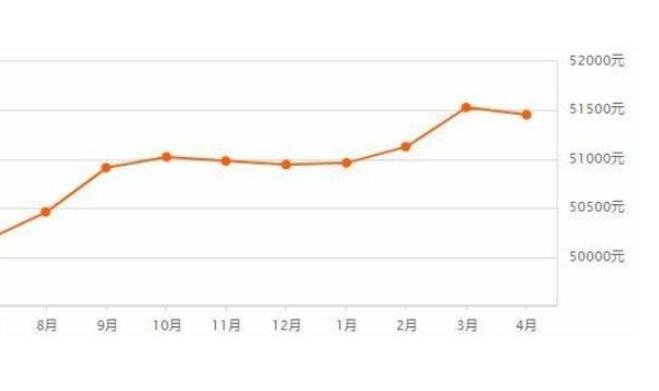
 营业执照公示信息
营业执照公示信息